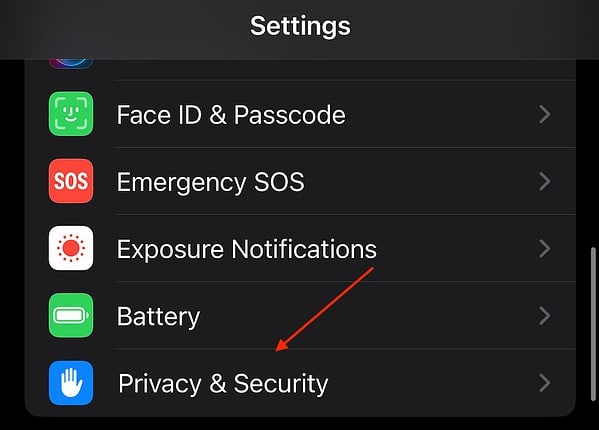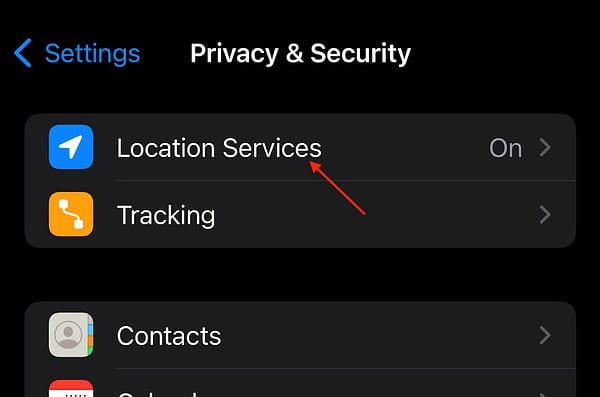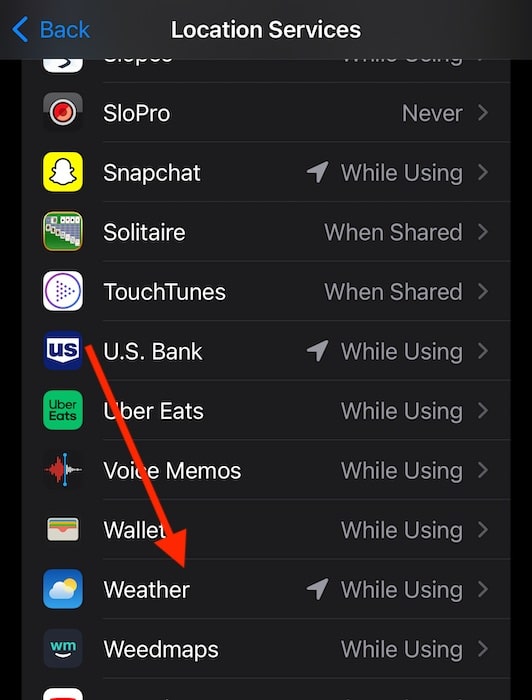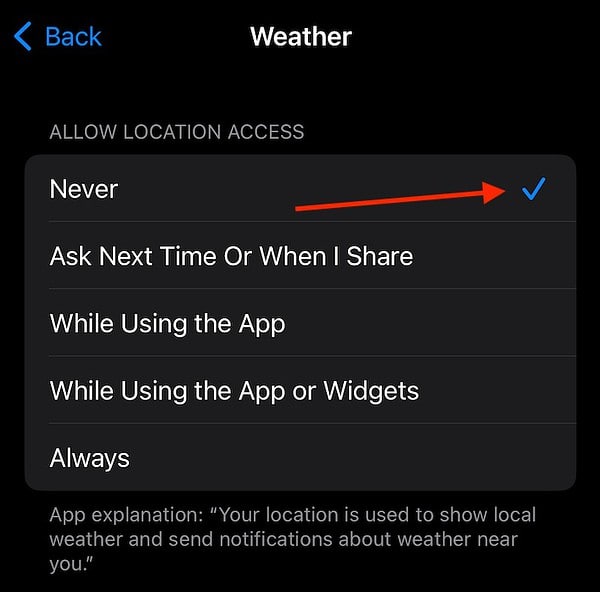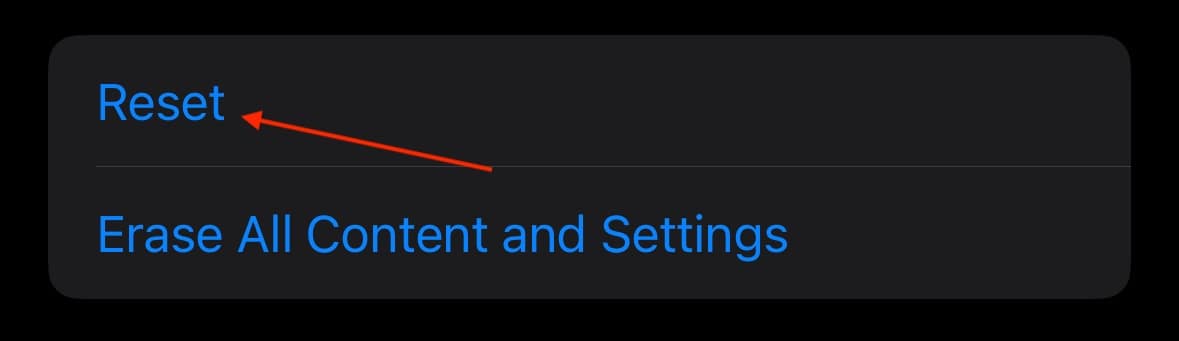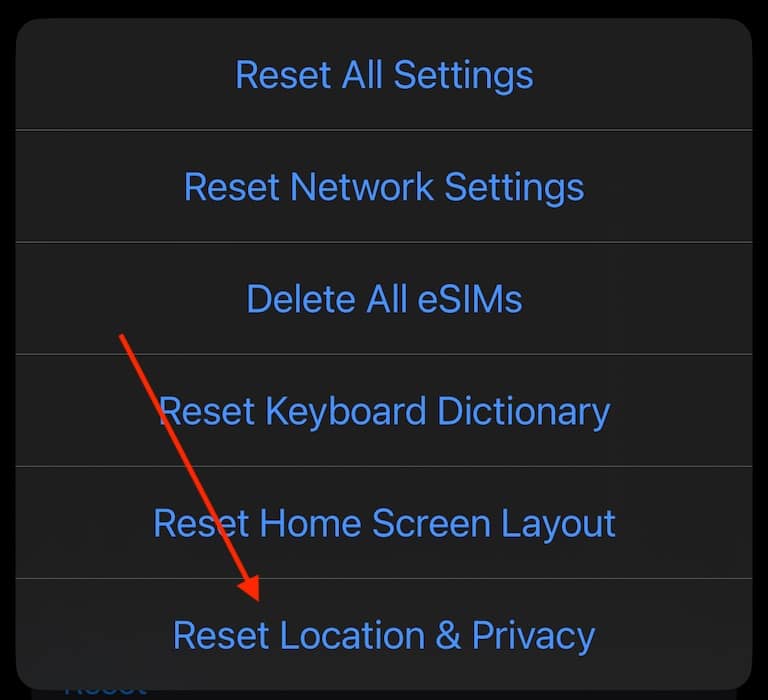Исправлено: погода не загружается на Apple Watch.
Мне нужно было исправить проблему с погодой, которая не загружалась должным образом на моих Apple Watch SE. Живя в Огайо, я часто не знаю, стоит ли мне брать с собой зонтик, зимние ботинки или солнцезащитный крем, поэтому доступ к правильной информации о погоде весьма полезен. К счастью, я нашел решение. Давайте взглянем.
Почему мои Apple Watch не загружают погоду?
Может быть несколько причин, по которым ваши Apple Watch не загружают погоду. Если вы используете watchOS 10.3, отчеты сообщества поддержки Apple предполагают, что ошибка не позволяет Apple Watch получить доступ к информации о погоде через Wi-Fi. Другие проблемы могут включать в себя неправильное поведение служб определения местоположения вашего iPhone или неправильную связь вашего iPhone с Apple Watch.
Как вернуть погоду на Apple Watch?
Если вы используете watchOS 10.3, возможная ошибка может помешать вам обновить приложение Weather Complication. Попробуйте переключить свой iPhone на сотовую связь, чтобы обновить погоду. Отключите Wi-Fi на мгновение через Настройки > Wi-Fi или Центр управления.
1. Обновление осложнений
Еще один быстрый способ вернуть погоду на Apple Watch — долго нажимать на главный экран, пока не появится экран переключения лица. Затем вы можете нажать цифровую корону, чтобы отменить это решение, автоматически обновив все ваши осложнения.
2. Сбросить настройки служб определения местоположения на iPhone
Если приведенные выше решения вам не помогли, попробуйте сбросить настройки служб определения местоположения на вашем iPhone. Здесь ваши часы собирают данные для отображения погоды, поэтому выполнение сброса может быть полезно для повторного доступа к вашей погоде.
Необходимое время: 1 минута
Чтобы сбросить службы геолокации на вашем iPhone:
- На своем iPhone перейдите к Настройки.
- Прокрутите вниз и выберите Конфиденциальность и безопасность.

- Кран Сервисы определения местоположения.

- Прокрутите вниз и выберите Погода.

- В разделе «Разрешить доступ к местоположению» выберите Никогда. Затем выберите исходную настройку. Посмотрите, решит ли это вашу проблему.

3. Сбросьте все настройки местоположения и конфиденциальности.
Если сброс служб определения местоположения не помог, этот ядерный вариант должен устранить любые проблемы. Обратите внимание, что при этом будут удалены все ваши настройки местоположения и конфиденциальности, поэтому сохраните этот параметр напоследок.
- Перейти к Настройки приложение на вашем iPhone.
- Выбирать Общий а затем прокрутите до Перенос или сброс настроек iPhone.

- Выбирать Перезагрузить.

- Кран Сбросить настройки местоположения и конфиденциальности. Вас могут попросить ввести пароль iPhone. Подтвердите свое решение.

Надеемся, что эти решения позволят вам рассчитывать на погоду на Apple Watch, а не на какой-то примитивный метод. Конечно, если вам нужна дополнительная помощь, узнайте, что делать, если ваши Apple Watch не подключаются к вашему iPhone.